
インターネットによる授業サポートの取り組み
大同工業大学・建設工学科・土木工学専攻

インターネットによる授業サポートの取り組み
大同工業大学・建設工学科・土木工学専攻
左フレームで質問したい科目の区分系をマウスでクリックすると,その系の科目が一覧表示され,[シラバス表示]メニューが現れます. [シラバス表示]で科目名をクリックすると,シラバスを確認できます.ただし,右フレームの質問用紙に記入しながらシラバスを表示させると,質問欄の内容は保存されませんので,シラバスは質問事項を記入前に確認して下さい.
科目一覧から質問したい科目をマウスでクリックすると,次のような質問用紙が右フレームに表示されます.空色の項目部分に必要事項を記入して送信して下さい.
3.2 質問用紙
タイトルバーの質問用紙をクリックすると,左右2つのフレームが現れます.左に区分系別の科目検索の画面,右に簡単な説明が表示されます.左フレームでは,次のように,区分系選択と科目選択の画面が表示されます.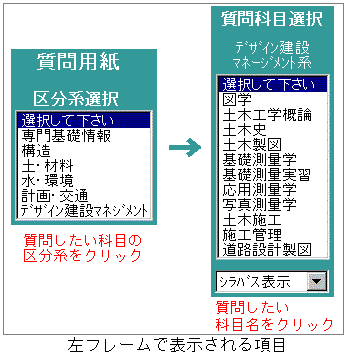
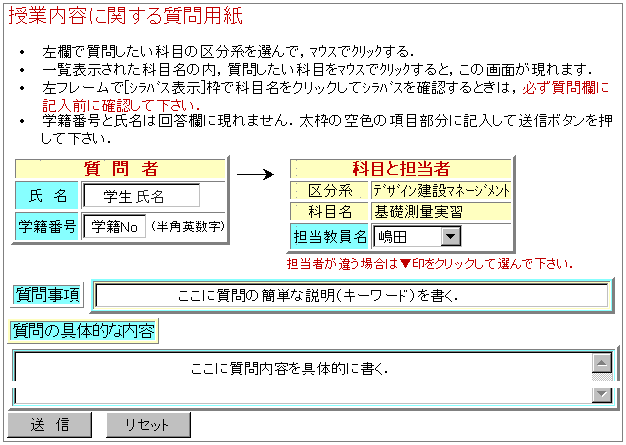
APPENDIX
A-2 データベース
本システムでは,Microsoft SQLサーバーと Access97 データベースをODBCドライバー経由でネットワーク上で用いています.
Revised 23 March 1999